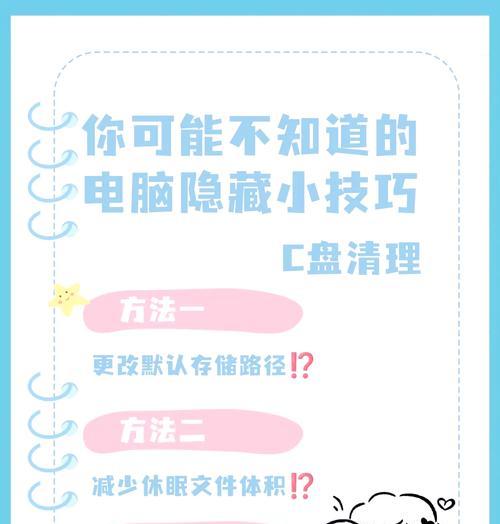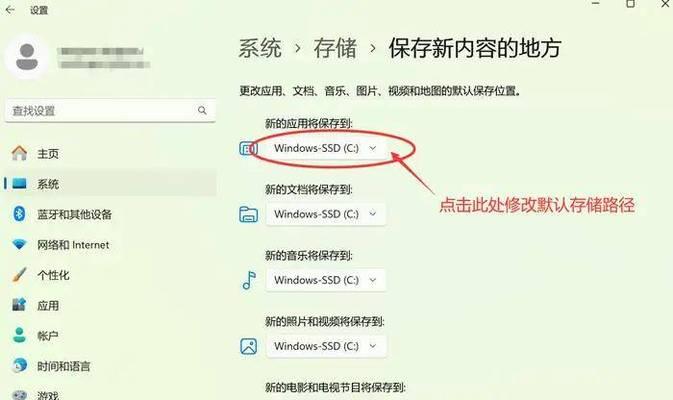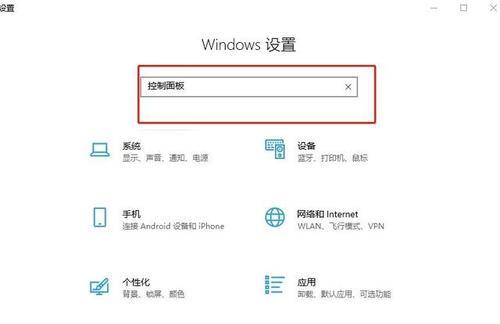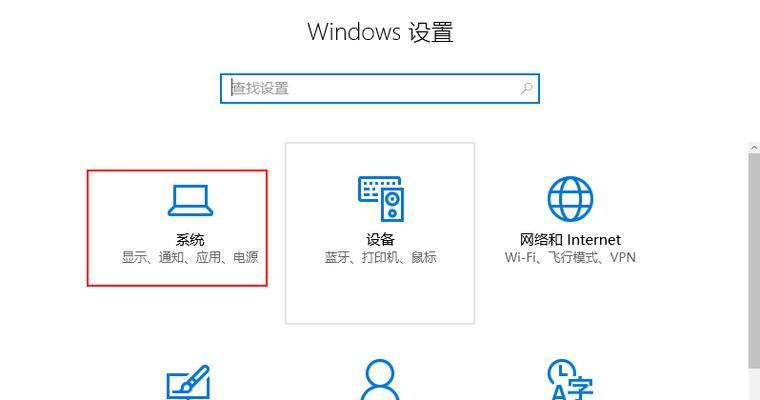随着时间的推移,我们的电脑往往会逐渐变得缓慢,存储空间也越来越少。这是因为我们在使用电脑的过程中会产生许多无用的文件和数据碎片,占用了宝贵的C盘空间并降低了系统性能。本文将向您介绍一些高效清理电脑C盘和无用文件的技巧,帮助您优化电脑性能并释放存储空间。

删除临时文件夹中的临时文件
我们可以通过在Windows系统中搜索"%temp%"或者直接在运行框中输入"temp"来打开临时文件夹,然后手动删除其中的临时文件。这些文件是我们在使用电脑时产生的一些临时缓存文件,删除它们不会对系统造成任何影响,但却能为我们释放大量的存储空间。
清理回收站
回收站是我们删除文件后的默认存放位置,但是它占用了一部分硬盘空间。我们可以右键点击回收站图标,选择"清空回收站",或者打开回收站后按Ctrl+A全选,然后按Shift+Delete彻底清空回收站。这样一来,我们就能将这些被删除文件释放出的存储空间完全回收。
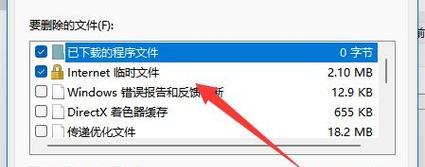
卸载不常用的软件
我们的电脑中往往安装了许多我们并不经常使用的软件,这些软件不仅占用了C盘的存储空间,还可能会在后台运行影响电脑性能。我们可以通过进入控制面板,选择"程序和功能",然后逐个查看并卸载不常用的软件,从而为系统腾出更多的存储空间和资源。
清理浏览器缓存和历史记录
浏览器缓存和历史记录可以提高浏览器的访问速度,但是长时间不清理会占用大量的存储空间。我们可以打开浏览器设置菜单,选择清理缓存和清除历史记录,或者使用一些专业的清理工具进行清理,从而优化电脑性能并释放存储空间。
清理系统日志文件
系统日志文件记录了我们电脑系统的运行情况,但是长时间不清理会导致这些文件越来越庞大,从而占用大量的存储空间。我们可以通过运行菜单中输入"eventvwr.msc"打开系统事件查看器,然后选择"日志汇总",逐个清理这些日志文件,从而为系统释放存储空间。
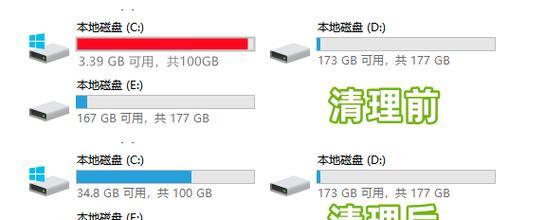
清理无用的下载文件
在我们使用电脑的过程中,往往会下载一些文件,但是这些文件在使用之后往往被我们忽略了。我们可以通过在Windows资源管理器中进入下载文件夹,逐个查看并删除这些无用的下载文件,从而为我们释放存储空间。
整理桌面
我们的桌面上往往堆积了各种各样的文件和快捷方式,这不仅影响了电脑的美观性,还可能占用大量的存储空间。我们可以将这些文件整理到其他文件夹中,或者将不常用的快捷方式删除,从而提升电脑性能并释放存储空间。
清理系统垃圾文件
系统垃圾文件是我们在使用电脑的过程中产生的一些无用文件,包括临时文件、日志文件、错误报告等。我们可以通过在运行框中输入"cleanmgr"来打开系统垃圾清理工具,然后选择C盘进行扫描和清理,从而为我们释放存储空间。
清理无用的文档和图片
我们的电脑中往往存放了大量的文档和图片,但是其中不乏一些我们不再需要的文件。我们可以通过在资源管理器中进行筛选和删除,或者使用一些专业的文件清理工具,从而将这些无用的文档和图片删除,为我们释放存储空间。
清理无用的程序缓存
我们在使用一些程序时,往往会产生一些缓存文件,占用了一定的存储空间。我们可以在这些程序的设置菜单中找到缓存设置,并选择清理缓存,从而为系统腾出更多的存储空间。
清理无用的系统更新文件
我们的电脑会定期进行系统更新,但是这些更新文件在安装完成后往往会被保留下来。我们可以在控制面板中选择"Windows更新",然后在左侧面板中选择"查看更新记录",逐个选择并删除这些无用的系统更新文件。
清理病毒和恶意软件
病毒和恶意软件不仅会危害我们的电脑安全,还会占用大量的存储空间和系统资源。我们可以通过安装杀毒软件进行全盘扫描和清理,从而清除这些病毒和恶意软件。
清理系统注册表
系统注册表是电脑中存放了各种软件和系统设置的数据库,长时间不清理可能导致它变得庞大而混乱,从而降低系统性能。我们可以通过在运行框中输入"regedit"来打开注册表编辑器,然后选择"文件"->"导出",备份注册表后,逐个删除不需要的注册表项,从而优化系统性能。
使用专业的清理工具
除了以上的方法,我们还可以使用一些专业的电脑清理工具来帮助我们清理C盘和无用文件。这些工具往往具有更加智能化的清理功能,并能够帮助我们一键清理电脑,并进行系统优化和修复。
通过本文介绍的高效清理电脑C盘和无用文件的技巧,我们可以快速释放存储空间、提升电脑性能、优化系统。在使用电脑的过程中,定期进行这些清理工作,可以使我们的电脑始终保持良好的状态,提升我们的使用体验。